Режим відновлення Леново. Як увійти в рекавери андроїд на різних пристроях
Перш, ніж активувати рекавери, незалежно від того, якою моделлю телефону або планшета ви користуєтеся, вам потрібно:
Відключити апарат від комп'ютера, від'єднавши кабель USB;
- Відключити від зарядного пристрою, витягнувши адаптер з розетки.
Тепер можна переходити до опису того, як увійти в спеціальний режим андроїд.
Як на Samsung увійти в рекавери
Для власників старих самсунговскіе телефонів потрібно зробити наступне:
1) Вимкнути апарат;
2) Натиснути і утримувати центральну кнопку і клавішу живлення.
Для тих, хто працює з більш новими моделями корейської компанії, необхідно зробити це:
1) Вимкнути смартфон;
2) Натиснути і протягом декількох секунд утримувати центральну кнопку, клавіші живлення та збільшення рівня звуку.
А ті, хто користується планшетами на ОС андроїд і хочуть потрапити в рекавери, повинні виконати наступне:
1) Відключити планшетник;
2) Натиснути і утримувати клавішу включення / відключення живлення і кнопку збільшення гучності.
Вищеописані дії підходять тільки для моделей компанії Samsung.
Як на Sony увійти в рекавери
Для всіх гаджетів компанії Sony є кілька способів, як увійти в рекавери андроїд:
1) Вимкніть апарат, а потім знову ввімкніть;
2) Коли з'явиться логотип компанії, затисніть кнопки збільшення і зменшення гучності звуку одночасно і натисніть на логотип.
Якщо ці дії не активували спеціальний режим, тоді можна зробити наступне:
1) Вимкнути пристрій;
2) Натиснути і утримувати клавішу живлення до тих пір, поки не відчуєте пару вібрацій;
3) Відпустити кнопку харчування і затиснути клавішу збільшення рівня звуку.
Дані варіанти підходять виключно для Sony, на інших марках ці дії будуть марні.
Як увійти в рекавери на Nexus
Для Nexus, що працюють на операційній системі андроїд, щоб активувати рекавери, необхідно зробити це:
1) Вимкнути пристрій;
2) Натиснути і утримувати кнопки включення / виключення і зменшення рівня гучності;
3) Коли вискочить меню, знайти «Recovery» і підтвердити вибір цього розділу кнопкою харчування.
Для моделей Nexus існує поки тільки один спосіб, як потрапити в спеціальний режим на ОС андроїд.
Відеозаписи по темі:
Інші новини по темі:
Переглянуто 3 637 разів
__________ _____________ __________ ______ ____ ______ ______________ __________ ________ ______ ________ _____ ________ _______ _____ _________ ____ ______ _____ ______ ___ __________ ____ _______ ______ ______ ______ ________ ______ ____ ________ ____ ________ _______ ______
Щоб перейти в режим Recovery Mode (відновлення) потрібно використовувати завантажувач або bootloader. Режим Recovery Mode, в свою чергу, використовується для скидання до заводських налаштувань, хард ресет і прошивки смартфона.
На смартфонах Samsung є спеціальний режим Download Mode, який відділений від Recovery Mode.
Сьогодні ми розповімо, як перейти в Recovery Mode на різних Android смартфонах.
Як перейти в режим Download на Samsung

Download Mode є завантажувачем для пристроїв Samsung. Цей режим відображає деяку інформацію про смартфон або планшет. За допомогою режиму Download ви можете підключити свій Android пристрій до комп'ютера, встановити нову прошивку або кастомними Recovery меню.
Щоб перейти в режим Download на Samsung, потрібно виконати наступні дії:
- Повністю вимкнути Android пристрій.
- Одночасно натиснути кнопку Гучність Вниз, кнопку Додому і кнопку Включення.
- Підтвердити свій вибір за допомогою кнопки регулювання гучності.
Як перейти в режим Recovery на Samsung

Якщо на вашому смартфоні встановлено кастомними меню Recovery, наприклад, ClockWorkMod, тоді потрібно використовувати іншу комбінацію клавіш:
- Вимкніть смартфон.
- Тепер одночасно натисніть кнопки регулювання гучності, кнопку Додому і кнопку Включення.
- Утримуйте кнопки, поки не завантажиться кастомними меню Recovery.
- Для переміщення по меню використовуйте кнопки регулювання гучності і Вниз. Для підтвердження натисніть кнопку Включення.
Як перейти в режим Recovery на Motorola і Nexus

Щоб перейти в режим Recovery на смартфонах Motorola і Nexus, потрібно зробити наступне:
- Вимкнути пристрій.
- Натиснути кнопку Гучність Вниз і кнопку Включення.
- З'явиться завантажувач (bootloader). За допомогою клавіш гучності виберіть Recovery. Натисніть кнопку Включення, щоб вибрати.
Як перейти в режим Recovery на LG
Для переходу в режим Recovery на смартфонах LG необхідно натиснути певну комбінацію клавіш:
- Вимкніть пристрій і зачекайте кілька секунд, поки він повністю вимкнеться.
- Натисніть кнопку Гучність Вниз і кнопку Харчування.
- Коли з'явиться логотип LG, відпустіть кнопку Харчування і повторно натисніть її. Після цього з'явиться опція Hard Reset або Recovery Mode.
Як перейти в режим Recovery на HTC

На смартфонах HTC процедура переходу в Recovery режим трохи відрізняється:
- Увімкніть смартфон, після чого перейдіть в Налаштування - Батарея і зніміть прапорець Fastboot.
- Вимкніть Android пристрій і зачекайте кілька секунд.
- Одночасно натисніть кнопку Включення і Гучність вниз. Утримуйте протягом декількох секунд.
- З'явиться екран з білим фоном. За допомогою кнопок зі гучності, щоб вибрати «Recovery».
- Натисніть кнопку Включення, щоб підтвердити.
Як перейти в режим Recovery на ASUS

Перехід в режим Recovery на пристроях компанії Asus дуже простий і швидкий:
- Повністю вимкніть Android пристрій.
- Натисніть кнопку Включення і Гучність вгору. Утримуйте кнопки до появи андроїд робота на екрані.
- Через кілька секунд з'явиться Recovery Mode.
- За допомогою кнопок збільшення і зменшення гучності, ви можете вибрати опцію, яка вас цікавить, наприклад, Factory Reset. Натиснувши кнопку Включення, ви зробите свій вибір.
Як перейти в режим Recovery на Huawei
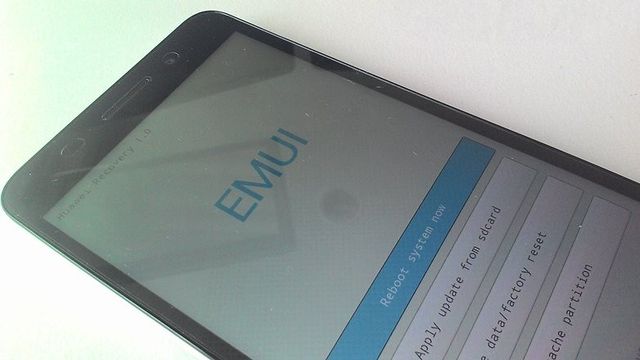
Активація режиму Recovery на Huawei дуже нагадує попередні:
- Вимкніть пристрій і почекайте, поки він повністю вимкнеться.
- Натисніть кнопку Гучність Вгору і кнопку Включення, поки екран не загориться.
- Через деякий час завантажиться режим Recovery.
Як перейти в режим Recovery на Xiaomi
Існує два способи перейти в режим Recovery на смартфонах Xiaomi: через екран поновлення або за допомогою комбінації клавіш.

Якщо смартфон включений:
- Відкрийте програму Updater (Оновлення).
- Натисніть на три точки в правому верхньому куті.
- У списку оберіть «Reboot to Recovery mode».
Якщо смартфон вимкнений:
- Вимкніть смартфон.
- Одночасно натисніть кнопки регулювання гучності і кнопку Включення.
Якщо ви використовували невірну комбінацію клавіш, натисніть кнопку Гучність Вниз. Таким чином, ви перейдете в Fastboot (протокол для підключення до комп'ютера). Для повного виключення пристрою утримуйте кнопку Живлення не менше 12 секунд.
Якщо у вас не виходить перейти в режим Recovery на своєму Android пристрої, напишіть в коментарях.
Користувачі гаджетів часто цікавляться, як можна зайти в Рекавері-меню на пристрої з андроїдом. Отримання прав доступу до кореня пристрою дозволяє виконувати набагато більше дій, наприклад, встановлювати нові прошивки, оновлювати операційну систему і скидати настройки. Тільки за допомогою Recovery Mode можна в повній мірі скористатися всіма перерахованими перевагами.
Як можна виконати вхід в режим відновлення
Для недосвідчених користувачів отримання доступу до Android System Recovery 3e може виявитися досить складним завданням. Але якщо уважно слідувати керівництву, то серйозних труднощів виникнути не повинно. Процес переходу в режим відновлення на смартфонах Android від різних виробників може помітно відрізнятися. Як приклади розглянемо кілька популярних пристроїв відомих брендів.
 Тим, хто хоче дізнатися, як увійти в Recovery на телефонах Galaxy S4, S5, S6 або інших пристроях Samsung, потрібно спочатку відключити телефон. Для цього слід натиснути і утримувати кнопку живлення, після чого вибрати опцію «Вимкнення». Потім необхідно одночасно натиснути і утримувати клавіші Power, Volume Up і Home, поки не запуститься режим відновлення. Для виходу з Recovery досить вибрати опцію Reboot System Now.
Тим, хто хоче дізнатися, як увійти в Recovery на телефонах Galaxy S4, S5, S6 або інших пристроях Samsung, потрібно спочатку відключити телефон. Для цього слід натиснути і утримувати кнопку живлення, після чого вибрати опцію «Вимкнення». Потім необхідно одночасно натиснути і утримувати клавіші Power, Volume Up і Home, поки не запуститься режим відновлення. Для виходу з Recovery досить вибрати опцію Reboot System Now.
 На телефоні LG також необхідно вимкнути живлення. Потім одночасно натиснути і утримувати кнопки Power і Volume Down. Коли з'явиться логотип LG, потрібно буде відпустити клавіші. Через мить слід ще раз натиснути ті ж самі 2 кнопки і утримувати їх, поки не з'явиться меню Hard Reset. Коли нарешті з'явиться меню використовувати клавішу живлення, щоб підтвердити скидання налаштувань. Після цього пристрій LG потрапить в режим відновлення.
На телефоні LG також необхідно вимкнути живлення. Потім одночасно натиснути і утримувати кнопки Power і Volume Down. Коли з'явиться логотип LG, потрібно буде відпустити клавіші. Через мить слід ще раз натиснути ті ж самі 2 кнопки і утримувати їх, поки не з'явиться меню Hard Reset. Коли нарешті з'явиться меню використовувати клавішу живлення, щоб підтвердити скидання налаштувань. Після цього пристрій LG потрапить в режим відновлення.
 Для входу в Recovery Mode на апараті HTC насамперед потрібно перейти в «Налаштування», «Батарея» і зняти прапорець навпроти опції Fastboot. Потім слід вимкнути смартфон і почекати як мінімум 5 секунд після того, як згасне екран. Далі необхідно утримувати кнопку Volume Down, після чого натиснути клавішу Power і включити пристрій. Коли телефон буде активований, відпустити кнопку харчування, але продовжувати утримувати гучність, щоб увійти в Bootloader Mode. Треба використовувати Volume Down, щоб перейти до параметрів в режимі завантажувача. Потім потрібно підтвердити вибір опції Recovery за допомогою клавіші Power.
Для входу в Recovery Mode на апараті HTC насамперед потрібно перейти в «Налаштування», «Батарея» і зняти прапорець навпроти опції Fastboot. Потім слід вимкнути смартфон і почекати як мінімум 5 секунд після того, як згасне екран. Далі необхідно утримувати кнопку Volume Down, після чого натиснути клавішу Power і включити пристрій. Коли телефон буде активований, відпустити кнопку харчування, але продовжувати утримувати гучність, щоб увійти в Bootloader Mode. Треба використовувати Volume Down, щоб перейти до параметрів в режимі завантажувача. Потім потрібно підтвердити вибір опції Recovery за допомогою клавіші Power. 
У випадку зі смартфоном Google Nexus в першу чергу потрібно буде вимкнути його. Далі натиснути і утримувати 2 кнопки управління гучністю, потім зробити те ж саме з клавішею Power, в результаті чого пристрій повинен включитися. Повинна з'явитися опція Start із зображенням стрілки. Необхідно 2 рази натиснути кнопку Volume Down, щоб виділити пункт Recovery. Далі натиснути клавішу живлення, щоб запустити режим відновлення.
Тим, хто цікавиться, як користуватися Recovery, потрібно знати, що на всіляких пристроях Android застосовуються різні поєднання клавіш для входу в Bootloader або Fastboot Mode. На більшості відомих смартфонів для цієї мети використовуються кнопки регулювання гучності і включення живлення. Якщо не вдається підібрати правильну комбінацію, значить, слід звернутися до документації пристрою.
Додаток Android Data Recovery
Телефон на базі Android можна перевести в режим відновлення або завантаження вручну. Але проблема в тому, що при використанні цих функцій не можна отримати доступ до файлів користувача.
Якщо операційна система з якихось причин не запускається, але потрібно отримати доступ до інформації на пристрої, знадобиться додаток під назвою Android Data Recovery. Щоб скористатися цією програмою, потрібно виконати наступні кроки:
- Підключити телефон до ПК через USB. Завантажити та встановити додаток на комп'ютері, запустити його. Вибрати Android Broken Data Recovery серед 4 опцій в лівій колонці. Потім позначити файли, які потрібно відновити, і натиснути кнопку Start.
- Вибрати опцію Touch Can not Be Used / Can not Enter The System / Black Screen. Далі потрібно буде вказати модель пристрою (наприклад, Samsung Galaxy S5).
- Програма повинна успішно розпізнати телефон та проаналізувати файли, які він містить.
- Можна перевірити всі результати сканування по одному і вибрати файли для відновлення. Потім необхідно натиснути кнопку Recover, щоб зберегти дані в певній папці. Після цього програма запропонує завершити роботу.
Режим Recovery дуже зручний для виконання резервного копіювання або скидання установок системи. Досвідчені користувачі можуть часто використовувати його для виконання складних маніпуляцій і всіляких налаштувань.
робити повний скидання даних до заводських налаштувань;
- перепрошивати пристрій;
- отримувати права рут.
Але перед тим, як включити телефон в режимі Recovery, Переконайтеся, що апарат не підключений до мережі через зарядний пристрій або до комп'ютера через кабель USB. Перевірте також (вона не повинна бути заблокованою).
Як на Samsung включити телефон в режимі Recovery
Щоб увійти в Recovery на старіших моделях самсунговскіе телефонів, вам потрібно:
2) Затиснути центральну клавішу і кнопку включення.
Або інший варіант:
1) Вимкнути працюючий пристрій;
2) Натиснути одночасно і утримувати клавіші збільшення гучності і включення.
Для сучасних моделей смартфонів Samsung в режим Recovery можна увійти в такий спосіб:
1) Вимкнути телефон;
2) Одночасно затиснути і утримати центральну кнопку, кнопку включення і збільшення гучності звуку.
Як на НТС включити телефон в режимі Recovery
Спосіб, як включити телефон в режимі Recovery, у моделей НТС трохи відрізняється від інших. Тут вам потрібно:
1) Провести роботу пристрою в режим Bootloader;
2) В меню знайти Recovery і зайти в нього.
Як включити телефон в режимі Recovery на Sony
Для телефонів компанії Sony, щоб зайти в Recovery, необхідно:
1) Вимкнути мобільний апарат;
2) Потім знову його включити;
3) Коли на дисплеї загориться логотип Sony, потрібно виконати наступні комбінації:
- затиснути одночасно клавіші збільшення і зменшення гучності і натиснути на логотип компанії;
- або натиснути і утримувати кнопку живлення до пари вібрацій, після чого відпустити її і натиснути на клавішу збільшення гучності.
На цих прикладах можна переконатися, що увійти в режим Recovery не складніше, ніж, але також є універсальний спосіб, який підходить для всіх моделей Андроїд-пристроїв:
1) Встановити з маркету додаток «Terminal Emulator for Android»;
2) Зайти в нього;
3) Набрати наступні команди:
- SU;
- Reboot Recovery.
Після цих дій апарат перезавантажиться і виявиться в режимі Recovery. Тепер ви можете виконувати різні дії для модернізації вашого мобільника.
Відеозаписи по темі:
Інші новини по темі:
Переглянуто: 19, 228 разів
__________ _____________ __________ ______ ____ ______ ______________ __________ ________ ______ ________ _____ ________ _______ _____ _________ ____ ______ _____ ______ ___ __________ ____ _______ ______ ______ ______ ________ ______ ____ ________ ____ ________ _______ ______
Останні моделі ноутбуків мають дуже хорошу опцію дозволяє повернути ноутбук до заводського стану, що дуже зручно. Після установки системи на ноутбуці потрібно ставити повністю драйвера, програми. Тепер після відновлення системи необхідність в цьому відпадає. Це стосується не тільки ноутбуків Asus, але в цій статті розмова піде саме про них.
За останній тиждень надійшло кілька ноутбуків з проблемами при завантаженні ОС. В останньому випадку власник прийшов з питанням: «Як запустити відновлення системи Asus EEE PC? ».
У ноутбуках Asus відновлення системи (recovery) запускається клавішею F9. У даній статті фото зроблені при відновленні системи на Asus X54C-SX531R. На жорстких дисках (HDD) ноутбуків створений прихований розділ розміром 20-30 Гб, який простими засобами ви не зможете не видалити, що не відформатувати навіть на іншому комп'ютері (якщо зняти HDD), але краще розділ відновлення системи (recovery) не видаляти. При установці іншої операційної системи доведеться вручну шукати і встановлювати відповідні драйвера.
Пам'ятайте, акумуляторна батарея ноутбука повинна бути повністю заряджена, а в деяких моделях ноутбук в процесі відновлення повинен бути обов'язково підключений до електромережі.
Для того, щоб запустити процедуру відновлення ноутбука Asus, необхідно відразу ж після включення живлення комп'ютера натиснути і утримувати кілька секунд клавішу F9. При цьому повинно з'явитися ось таке меню.

Натискаємо Enter.

Вибираємо потрібну мову зі списку і тиснемо «Next».

У вікні буде попередження, що дане програмне забезпечення призначено винятково для ноутбуків Asus і також попередять, що дані на диску будуть знищені. Якщо ви зберегли всі потрібні файли, Сміливо натискаємо «Далі».
Потім запропонують вибір, на який з розділів відновити систему. Тут вибір за вами, але щоб зберегти дані в розділі «D» вибирайте «Відновити Windows на перший розділ» і тисніть «далі».

З цього моменту почнеться безпосередньо процедура відновлення. Початок її виглядає наступним чином: 

Чи не нервуйте нічого не натискайте і не вводьте!Після запуску відновлення системи на ноутбуці asus, Введення цих даних проводиться ноутбуком автоматично. Просто чекайте, поки не з'явиться робочий стіл і ноутбук перестане перезавантажуватися. В даному випадку процес відновлення тривав більше 1 години.


Введення даних буде потрібно тільки при виборі мови і імені користувача.
Повторюся, що в різних моделях ноутбуків вбудовані різні програмні засоби, але в загальному суть одна - запустив, натискай далі і чекай.